|
|
||
|
Inno Setup (programmé en Delphi) est un logicel permettant de créer un installateur pour votre application Windows. Il vous aide à réaliser un fichier EXE unique. Etape par étape, grâce à une interface de type expert (en anglais : wizard), l'utilisateur sera guidé lors de l'installation de votre application. Celui-ci choisira l'emplacement où sera installée votre application. Inno Setup intègre également un désinstalleur qui permettra la désinstallation de votre programme. Ce logiciel est freeware et supporte toutes les versions Windows de 32 bits (Windows 95,...,Windows XP).
La langue de l'installateur (Setup.exe) crée par Inno Setup est par défaut en anglais. Toutefois, il est possible de modifier la langue du logiciel pour la mettre en français. 1. Pour commencer, vous devez vous rendre à l'adresse suivante : http://www.jrsoftware.org/files/istrans/ 2. Téléchargez le fichier ISL dont la version est la plus proche du logiciel. 3. Mettez ce fichier ISL dans le répertoire où vous avez installé Inno Setup (par défaut : "c:\Program Files\Inno Setup\"). 4. Ensuite, dans l'éditeur de code, ajoutez ces deux lignes :
Vous devez aussi modifier quelques lignes dans l'éditeur de code pour une traduction complète.
Par défaut, l'installateur possèdera des images bleues de ce type : 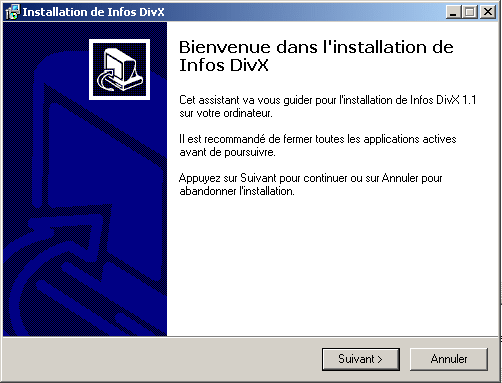 Vous pouvez modifier ces images en remplaçant les fichiers "WizModernImage.bmp" et "WizModernSmallImage.bmp" du répertoire d'Inno Setup.
Pour toutes autres questions sur Inno Setup, vous pouvez consulter la F.A.Q. d'Inno Setup. |
| Tous droits réservés - Contacts |